Jak dostosować powiadomienia w Microsoft Teams
Microsoft Zespoły Microsoft Bohater / / May 20, 2021

Ostatnia aktualizacja

Podobnie jak większość innych aplikacji komunikacyjnych, Microsoft Teams oferuje opcje dostosowywania powiadomień. Zamiast więc otrzymywać powiadomienia o każdej wiadomości, we wszystkich kanałach i na wszystkich czatach, możesz zdecydować, co chcesz zobaczyć.
Aby upewnić się, że widzisz te ważne komunikaty, pokażemy, jak skonfigurować powiadomienia w aplikacji komputerowej Microsoft Teams, witrynie internetowej i aplikacji mobilnej.
Dostosuj powiadomienia w aplikacji Microsoft Teams Desktop i Online
Konfigurowanie i personalizowanie powiadomień w aplikacji komputerowej przebiega tak samo, jak w aplikacji Witryna internetowa zespołów. A jeśli wprowadzisz zmianę w jednym miejscu, zostanie zsynchronizowana z drugim. Udaj się więc do jednego z tych dwóch miejsc i wykonaj następujące czynności, aby otworzyć obszar powiadomień w ustawieniach.
- Kliknij swój profil ikona w prawym górnym rogu.
- Wybierz Ustawienia.
- Wybierać Powiadomienia po lewej stronie wyskakującego okienka.
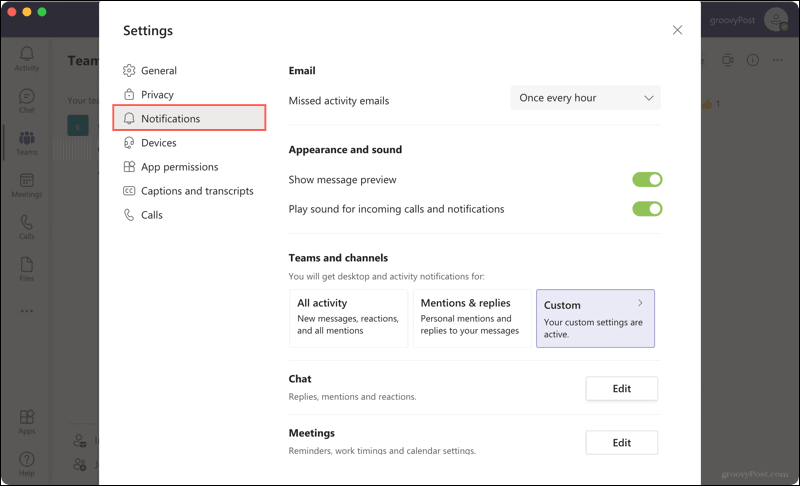
E-mail: Jeśli przegapisz aktywność w Microsoft Teams, możesz otrzymać powiadomienie e-mail. Wybierz częstotliwość tych alertów e-mail lub wybierz Wyłącz, aby nie otrzymywać żadnych.
Wygląd i dźwięk: Włącz lub wyłącz przełączniki, aby wyświetlać podgląd wiadomości i słyszeć dźwięki połączeń i powiadomień.
Zespoły i kanały: Tutaj masz trzy opcje. Możesz otrzymywać powiadomienia o wszystkich działaniach, tylko wzmiankach i odpowiedziach lub korzystać z ustawień niestandardowych. Jest to dobra opcja do korzystania z konfiguracji niestandardowych, aby otrzymywać tylko te powiadomienia, które są dla Ciebie ważne.
Jeśli wybierzesz opcję Niestandardowe, możesz dostosować następujące elementy, aby wyświetlić baner i alert o kanale lub tylko alert dotyczący kanału.
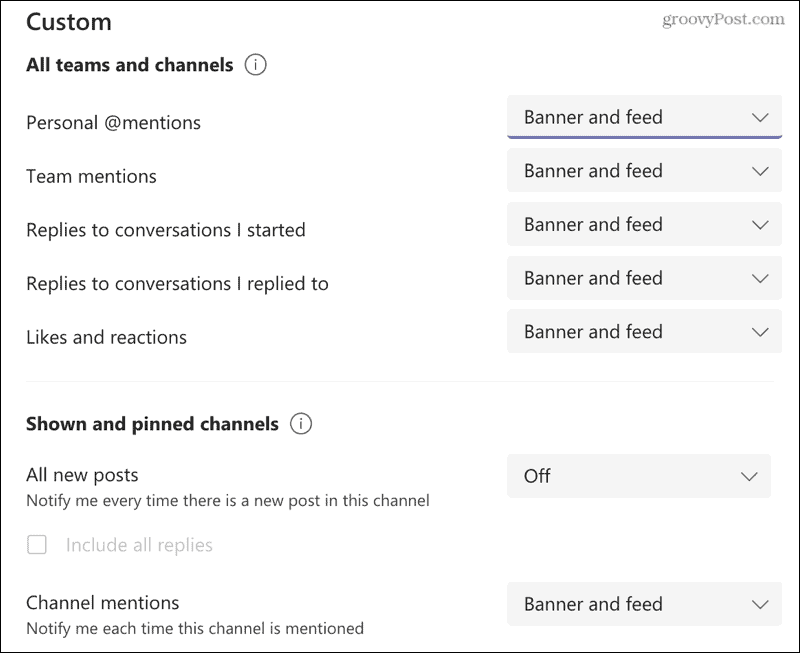
- Osobiste wzmianki
- Wspomina o drużynie
- Odpowiedzi na rozpoczęte rozmowy
- Odpowiedzi na wątki, na które odpowiadasz
- Upodobania i reakcje
- Wszystkie nowe posty
- Wzmianki o kanale
W przypadku każdej opcji oprócz wzmianek osobistych możesz także wyłączyć powiadomienia.
Czat: W przypadku wzmianek, odpowiedzi, polubień i reakcji wybierz wyświetlanie banerów lub powiadomień o kanałach.
Spotkania: Ustaw powiadomienia o rozpoczęciu spotkania i otrzymuj powiadomienia czatu o spotkaniu.
Ludzie: Śledź stan użytkownika. Wpisz nazwę użytkownika w wyszukiwarce, aby zobaczyć, kiedy są dostępne lub offline.
Inny: Obecnie jedyną opcją jest otrzymywanie powiadomień, jeśli ktoś, kogo znasz, dołączy do aplikacji Teams.
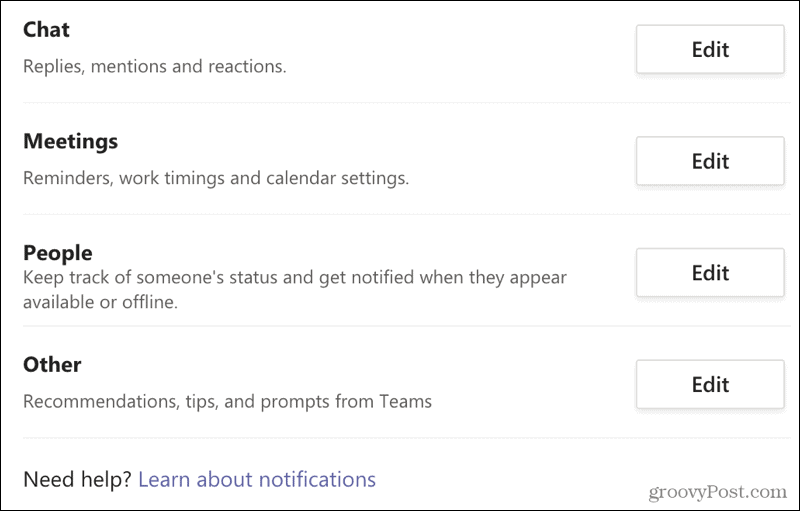
Jeśli masz konkretne pytanie dotyczące powiadomień Microsoft Teams lub chcesz uzyskać więcej informacji, kliknij Dowiedz się o powiadomieniach link u dołu ustawień powiadomień.
Dostosuj powiadomienia w Microsoft Teams w aplikacji mobilnej
Jeśli podobają Ci się inne osoby, chcesz otrzymywać inne powiadomienia o przedmiotach na urządzeniu mobilnym niż na komputerze. Microsoft Teams oferuje podobne, ale charakterystyczne powiadomienia w aplikacji mobilnej.
Otwórz Microsoft Teams, dotknij swojego profil ikonę w lewym górnym rogu i wybierz Powiadomienia. Lub wybierz Ustawienia > Powiadomienia.
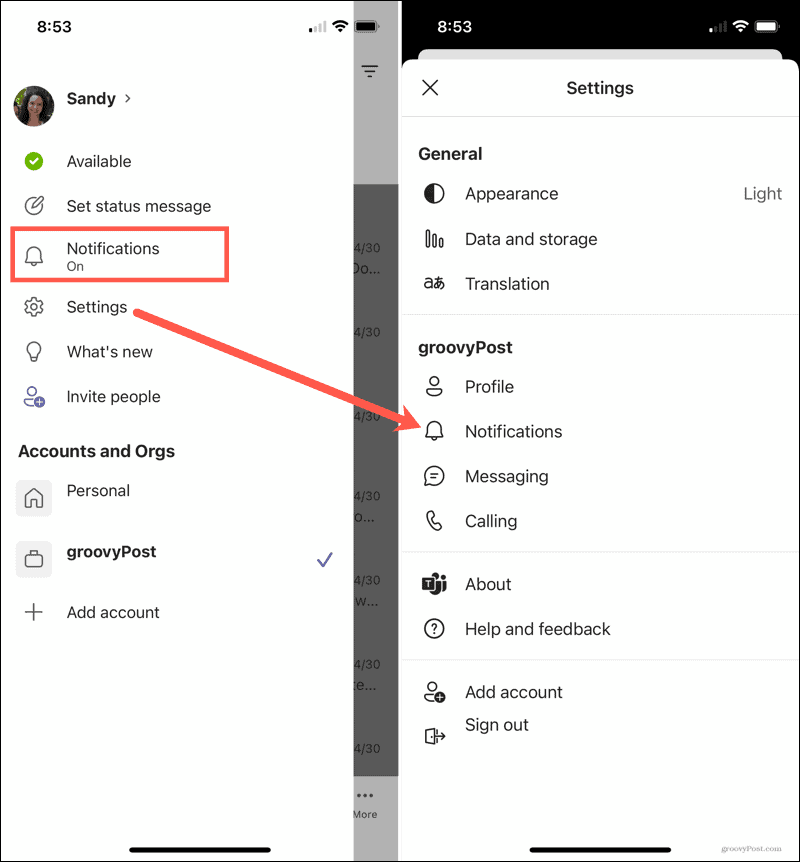
Powiadom mnie o: Wybierz, w jaki sposób chcesz otrzymywać powiadomienia o ogólnej aktywności, kanałach i spotkaniach. Każdy ma własny zestaw opcji i dostosowań.
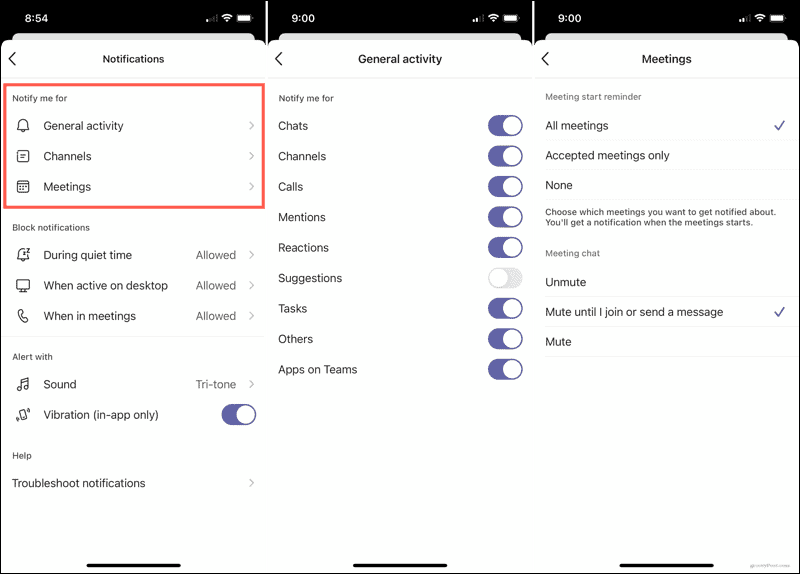
Blokuj powiadomienia: Możesz zezwolić na powiadomienia lub ich zabronić w cichym czasie, który zaplanowałeś, gdy jesteś aktywny na komputerze lub jesteś na spotkaniu.
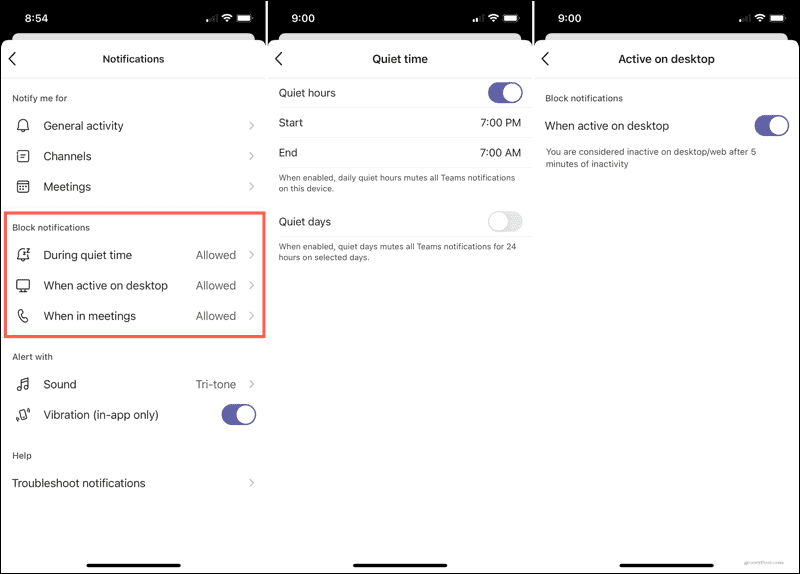
Ostrzegaj z: Wybierz dźwięk powiadomienia, który chcesz usłyszeć, i określ, czy urządzenie ma wibrować.
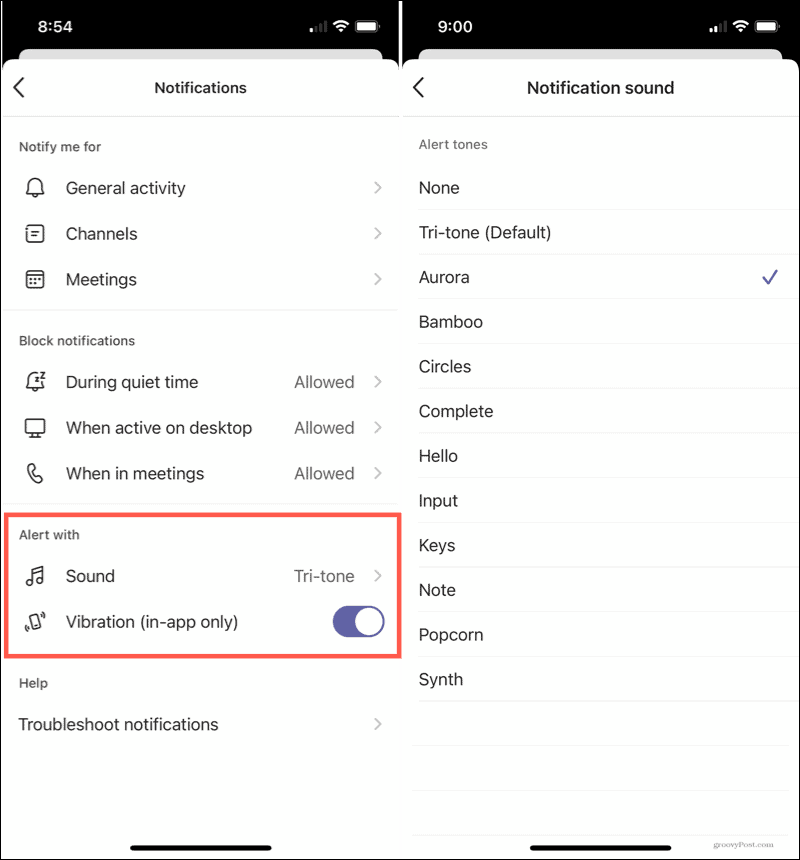
Jeśli masz problemy z otrzymywaniem powiadomień, dotknij Rozwiązywanie problemów z powiadomieniami u dołu ekranu ustawień powiadomień.
Otrzymuj potrzebne powiadomienia w usłudze Microsoft Teams
Większość ludzi nie chce otrzymywać powiadomień za każdym razem, gdy inny użytkownik opublikuje wiadomość. Niektóre osoby chcą otrzymywać powiadomienia tylko wtedy, gdy zostaną konkretnie wspomniane. Dostosowując powiadomienia w aplikacji Microsoft Teams, masz do dyspozycji te i nie tylko. Poświęć więc kilka chwil, aby upewnić się, że otrzymujesz tylko te powiadomienia, których naprawdę potrzebujesz.
Aby uzyskać więcej informacji, zobacz, jak to zrobić zainstaluj Teams jako aplikację internetową w systemie Windows 10 lub jak ukryj czat w Microsoft Teams.
Jak wyczyścić pamięć podręczną Google Chrome, pliki cookie i historię przeglądania
Chrome doskonale radzi sobie z przechowywaniem historii przeglądania, pamięci podręcznej i plików cookie, aby zoptymalizować wydajność przeglądarki online. Jej jak ...
Dopasowywanie cen w sklepie: jak uzyskać ceny online podczas zakupów w sklepie
Kupowanie w sklepie nie oznacza, że musisz płacić wyższe ceny. Dzięki gwarancji dopasowania ceny możesz uzyskać rabaty online podczas zakupów w ...
Jak podarować subskrypcję Disney Plus cyfrową kartą podarunkową
Jeśli lubisz Disney Plus i chcesz się nim podzielić z innymi, oto jak kupić subskrypcję Disney + Gift na ...
Twój przewodnik po udostępnianiu dokumentów w Dokumentach, Arkuszach i Prezentacjach Google
Możesz łatwo współpracować z aplikacjami internetowymi Google. Oto Twój przewodnik dotyczący udostępniania w Dokumentach, Arkuszach i Prezentacjach Google z uprawnieniami ...



